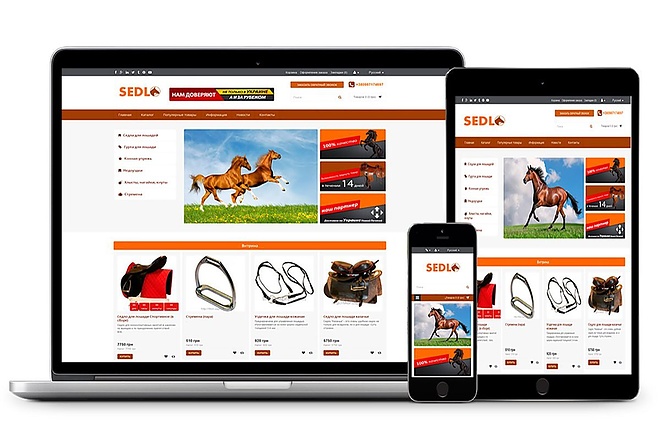Содержание
Наполнить OpenCart товарами быстро и профессионально
Новый бизнес
Вступление
Установка и первая настройка интернет магазина на базе CMS OpenCart лишь слегка прикроет дверку, до создания полноценного магазина онлайн торговли еще очень далеко. Прежде всего вам нужно наполнить OpenCart товарами. Про быстрое наполнение интернет-магазина в этой статье.
Карточки товара OpenCart
В административной части вашего магазина OpenCart, весь товар можно разделить на категории и каждому товару создать карточку товара. Помимо группировки по категориям товары можно сгруппировать по атрибутам и группам атрибутов.
Например, товар из категории платья и категории брюки могут быть обеденные по атрибуту «синий» из категории атрибутов «цвет».
Наполнить OpenCart товарами означает:
- Создать для товаров (как минимум) категории;
- Заполнить для всех товаров карточки товаров;
- Оптимизировать карточки товаров по правилам SEO.

Наполнить магазин можно вручную и быстро почти автоматически. Быстрое наполнение интернет-магазина OpenCart актуально для большого ассортимента товарных позиций.
Наполнить OpenCart товарами вручную
Для ручной загрузки товаров в системе есть все необходимые инструменты. Вам просто нужно «ручками» заполнить и оформить карточки товаров OpenCart.
Сделать это вы можете на вкладке Каталог>>>Товары, добавляя каждый товар кнопкой плюс вверху страницы.
Карточки товара opencart имеют 12 вкладок для заполнения, включая вкладку SEO. Этого достаточно, чтобы донести всю информацию о товаре для вашего покупателя.
Системный редактор OpenCart называется Summernote. Многим он не нравиться легкой версией (мало кнопок). Вы можете легко расширить его функционал посетив официальный сайт редактора и ваш каталог site/admin/view/javascript/summernote/opencart.js.
Можете пойти другим путем и купить расширение (модуль) редактора Ckeditor, установить его и обновить модификаторы.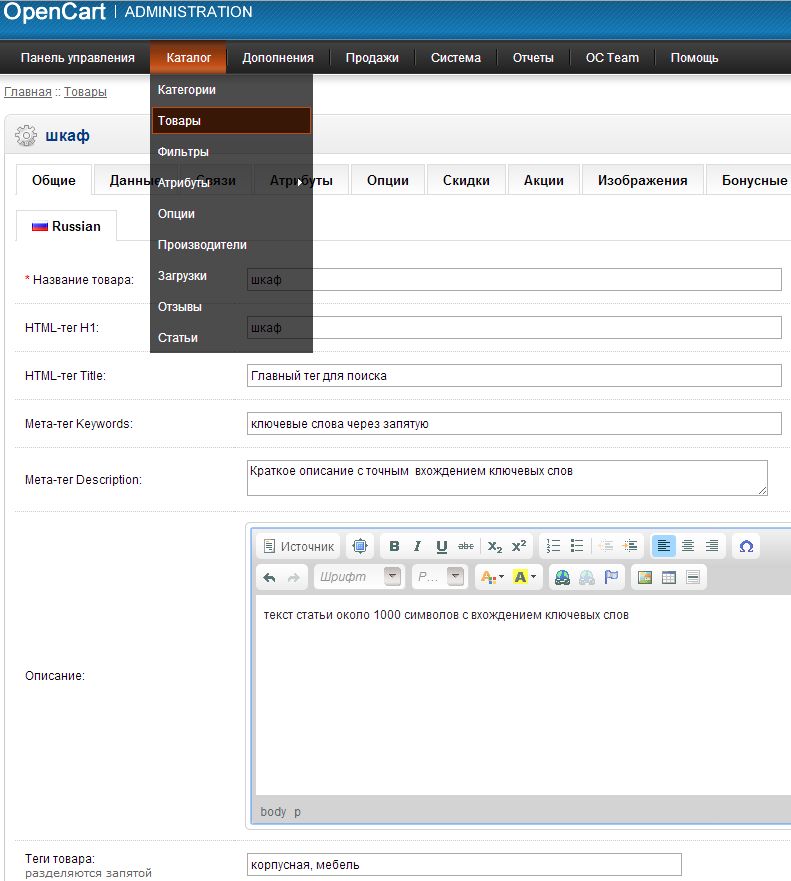
Как бы то ни было, в ручном режиме наполнения магазина тратиться уйма времени и сил. Давайте посчитаем, одну карточку товаров можно быстро, но качественно заполнить минут за 5 и это с готовыми и сжатыми фото. Если в магазине 1000 товаров, то быстро наполнить OpenCart товарами вам получиться за 5000 минут или 83 часа, то есть за пару недель. А если товаров 10 тысяч? Есть вариант быстрее.
Как быстро наполнить OpenCart товарами
Для быстрого наполнения магазина вам нужен модуль «CSV Price Pro imporе/export». Как начать с ним работать расскажет видео и Александр Дащинский.
©shopiweb.ru
Еще статьи
Меткиopencart 3карточки товаров OpenCartкатегории товаров OpenCartссылка удалена
RetailCRM Документация: Страница не найдена
Разделы
Продажи
131
статья
Демо-данные в системе
Заказы
Клиенты
Задачи
Товары и склад
Менеджеры
Финансы
Программа лояльности
15
статей
Список Программ
Настройка
Регистрация и активация участий
Уровни
События
Запуск
Участия
Программа лояльности в карточках заказа и клиента
Миграция лояльности с 7 версии на 8
Тарификация
Маркетинг
45
статей
Рассылки
Сегменты
Правила
Интеграция
215
статей
Создание и редактирование API ключа
Работа с маркетплейсом
Службы доставки
Модули интеграции с сайтом
Телефония
Складские системы
Маркетплейсы
Модули для работы со справочниками
Платежные сервисы
Рекомендации
Коллтрекинг
Аналитические сервисы
Аналитика
45
статей
Аналитика по заказам
Аналитика по клиентам
Аналитика по товарам
Аналитика по менеджерам
Аналитика по коммуникациям
Аналитика по финансам
Настройки
96
статей
Пользователи
Магазины
Справочники
Статусы заказов
Статусы товаров
Триггеры
Коммуникации
Системные настройки
Чаты
35
статей
Функциональность чатов
Подключение мессенджеров и чатов
Боты
Конструктор сайтов RetailCRM Sites
7
статей
Создание сайта
Страницы сайта
Товары и товарный каталог
Внешний вид
Публикация
Заказы и клиенты
Как создать сайт электронной коммерции OpenCart?
Последнее обновление: Джо Паркер
Электронная торговля
Уже 2020 год, и большинство компаний готовы вывести свои магазины и услуги в онлайн. С ростом использования и популярности онлайн-покупок для процветания бизнеса стало необходимо находиться в сети. Самый эффективный способ сделать это — запустить собственный интернет-магазин OpenCart.
Несмотря на то, что многие стартапы уже поддерживают свое присутствие на социальных платформах, таких как рынок Facebook, и на других рынках, таких как Amazon и т. д., эти платформы имеют множество ограничений, и рынки даже получают некоторую долю прибыли.
Наиболее эффективным способом является веб-сайт электронной коммерции (для онлайн-продаж) или веб-сайт-каталог, созданный с использованием хорошо известных решений для электронной коммерции, таких как OpenCart, PrestaShop и т. д. Для стартапов эти две платформы являются лучшими, поскольку они являются решениями с открытым исходным кодом. но чрезвычайно многофункциональный и настраиваемый.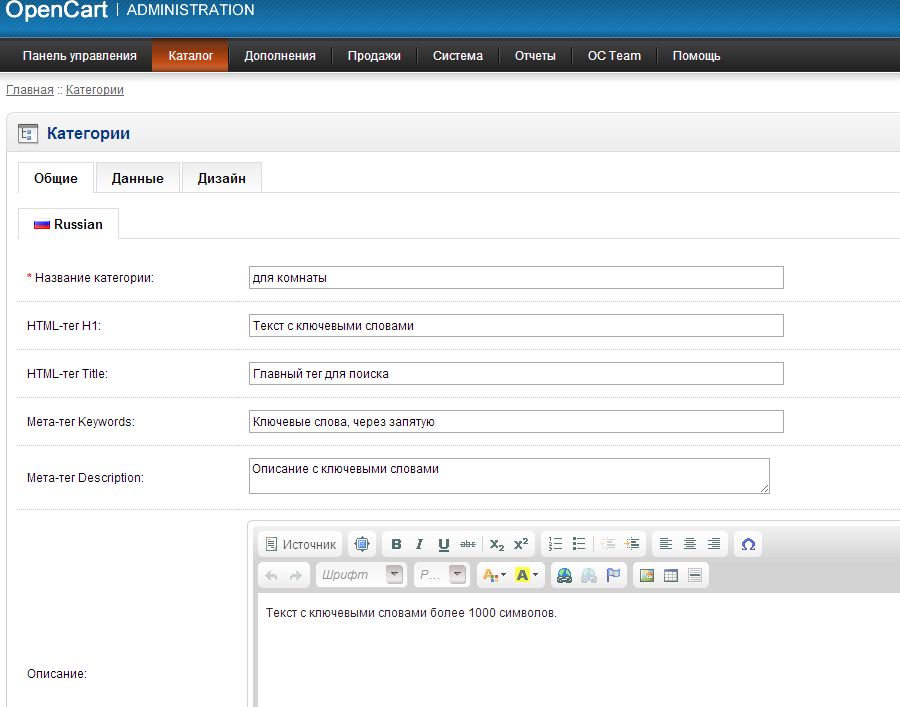
В этой статье я подробно расскажу о различных факторах, которые могут помочь вам создать интернет-магазин с OpenCart. Ниже приведены шаги по созданию и дизайну веб-сайта OpenCart:
1. Получите домен и хостинг:
Преимущество наличия вашего веб-сайта заключается в возможности иметь свой уникальный веб-адрес. Например, Facebook имеет свой веб-адрес, то есть facebook.com. Выбор доменного имени поможет вам улучшить репутацию бренда. Он также предоставляет вам все возможные виды маркетинговых возможностей. Вы также получите более глубокое представление о своей аудитории и клиентах. Это позволяет вам улучшать свои услуги, следуя подходу, ориентированному на клиента, и все это в конечном итоге увеличивает ваш доход и помогает вашему бизнесу процветать.
Первый шаг, который вам нужно сделать, это купить доменное имя и подходящий хостинг (общий/VPS, выделенный, облачный хостинг и т. д.) в соответствии с вашими потребностями. Получив место на хостинге, вы можете установить и создать на нем свой веб-сайт OpenCart.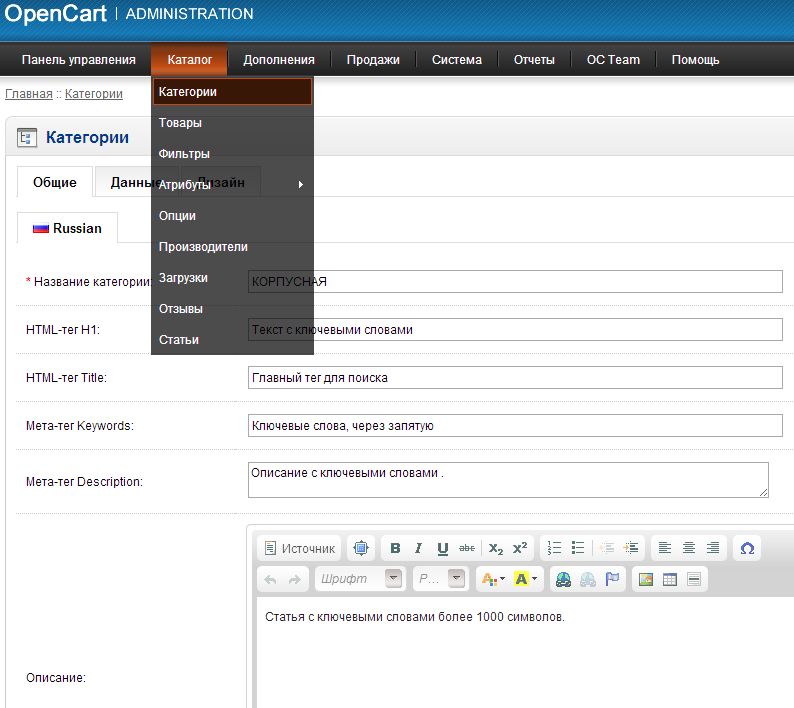
Кроме того, вы можете создать свой веб-сайт OpenCart на своем локальном компьютере (используя Xampp/Wamp/Mamp), а затем загрузить хорошо спроектированный веб-сайт OpenCart в свой домен и на хостинг.
Рекомендуем прочитать: 10 самых важных элементов веб-сайта, за которыми нужно следить
2. Загрузите и установите OpenCart:
Загрузите последнюю версию OpenCart с официального сайта OpenCart. Загрузите загруженный файл на свой хостинг (обычно это папка public_html cPanel вашего хостинга Linux). Затем просто настройте базу данных (MySQL для OpenCart), подключите ее к своему веб-сайту OpenCart и запустите установку.
Виола! Теперь вы можете легко войти в серверную часть своего веб-сайта и создать свой сайт. OpenCart имеет очень гибкий, но простой в использовании сервер с функциями, которые может использовать даже человек, не разбирающийся в технологиях.
3. Установите тему:
В OpenCart есть несколько шаблонов тем, которые уже адаптированы для мобильных устройств и настраиваются во всех отношениях.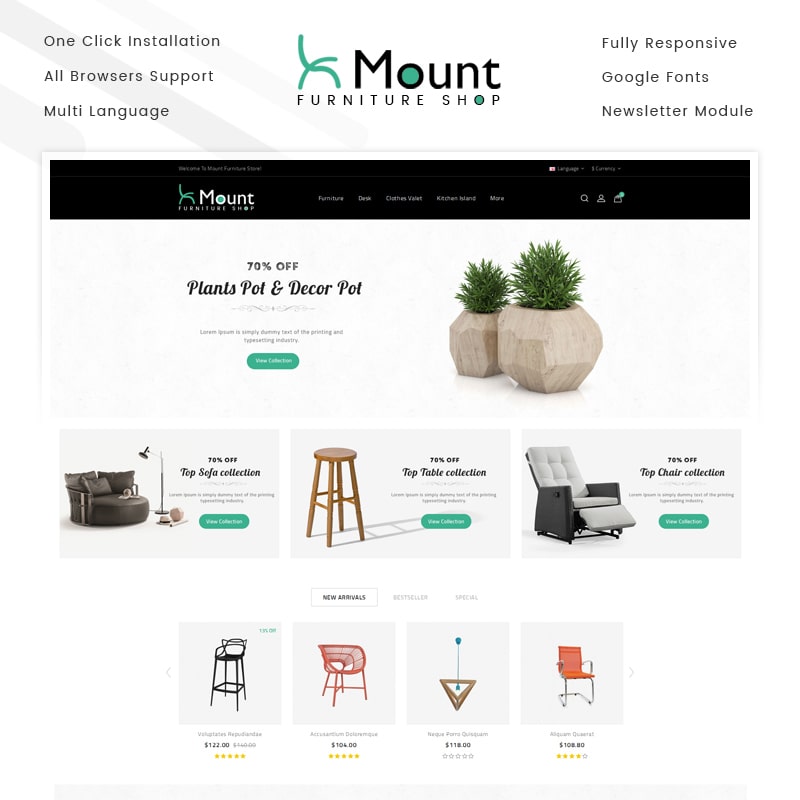 Выберите тот, который соответствует потребностям вашего бизнеса. Вы также можете создать свою тему с нуля или сильно настроить существующую тему в соответствии с вашими потребностями и бюджетом. Вы даже можете передать задачу разработки и хостинга OpenCart профессиональной фирме электронной коммерции.
Выберите тот, который соответствует потребностям вашего бизнеса. Вы также можете создать свою тему с нуля или сильно настроить существующую тему в соответствии с вашими потребностями и бюджетом. Вы даже можете передать задачу разработки и хостинга OpenCart профессиональной фирме электронной коммерции.
4. Загрузить продукты:
Ни один веб-сайт электронной коммерции не может работать без списка продуктов на нем. Просто добавьте продукты и введите соответствующее описание, цену, налоговые правила, стоимость доставки и т. д. Вы также можете загружать продукты оптом, используя метод загрузки файла «.csv».
Рекомендуем прочитать: 6 обязательных расширений OpenCart для вашего магазина электронной коммерции
5. Дополнительные функции с помощью расширений:
Чтобы добавить больше дизайнов и функций, помимо того, что предлагает ваша тема, вы можете установить сторонние расширения на свой OpenCart. Веб-сайт. Некоторыми из распространенных расширений OpenCart являются расширение «Одностраничная проверка», расширение «Проверка доступности продукта по почтовому индексу», расширение «Создание мобильных приложений» и т.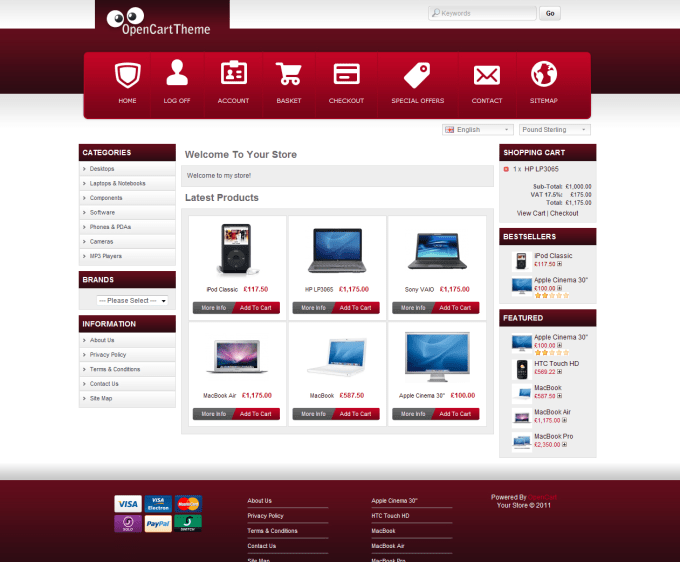 д.
д.
6. Конфигурация оплаты и доставки:
Настройте способы оплаты в соответствии с популярностью вашей потенциальной аудитории. Самый простой в настройке — PayPal. Вы также можете добавить способы оплаты с помощью кредитных/дебетовых карт, электронных кошельков, интернет-банкинга, оплаты при доставке и т. д.
Далее необходимо настроить отправку. Наиболее популярными компаниями по доставке являются FedEx, DHL и т. д. В зависимости от местоположения вашего бизнеса и местоположения вашей целевой аудитории обязательно выбирайте соответствующие компании по доставке.
Это все минимальные шаги, необходимые для запуска и работы вашего веб-сайта электронной коммерции OpenCart. Позже вы можете вносить любые изменения на свой сайт OpenCart, когда вам это нужно.
Из серверной части вашего веб-сайта OpenCart вы можете управлять заказами, добавлять менеджеров сайта/редакторов с избирательными правами, добавлять страницы CMS, такие как «о нас», «политика конфиденциальности» и т. д.
д.
OpenCart также может использоваться обычные магазины, чтобы просто отображать свою продукцию, как на веб-сайте-каталоге (без настройки параметров оплаты и доставки). Это может помочь им создать лучшее присутствие в Интернете с улучшенным брендингом. Те, кто продает товары по партнерским ссылкам, также могут создать сайт-каталог с помощью OpenCart. Варианты с OpenCart просто безграничны.
Рекомендуем прочитать: Реальный пример мобильного приложения Knowband Opencart
Подведение итогов
Отличные новости для владельцев магазинов OpenCart !!!
Компания Knowband решила коренным образом изменить деятельность вашей компании благодаря выдающимся расширениям OpenCart, исключительным во многих отношениях. Эти модули легко устанавливаются и настраиваются благодаря адаптивному дизайну, совместимости устройств и простоте установки. Мы в KnowBand предлагаем плагины OpenCart, а также услуги по разработке и дизайну веб-сайтов.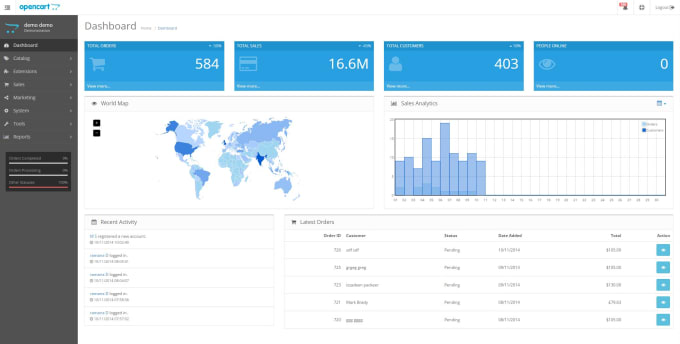 Ознакомьтесь со следующими, поскольку они могут быть использованы, чтобы предложить больше для вашего бизнеса:
Ознакомьтесь со следующими, поскольку они могут быть использованы, чтобы предложить больше для вашего бизнеса:
- Запуск собственных приложений с помощью OpenCart Mobile App Builder
- Создайте онлайн-рынок на веб-сайте с помощью OpenCart Multi-vendor Marketplace.
- Подключите свой веб-сайт PrestaShop к сторонней торговой площадке, такой как eBay, Etsy, Walmart и т. д., с помощью интеграторов торговых площадок.
Они могут помочь спасти ваши интернет-магазины от страданий, связанных со снижением продаж товаров и коэффициентов конверсии. Не ждите; посетите наш магазин Knowband прямо сейчас и сделайте поспешный выбор бизнеса в этом отношении. Проверьте другие полезные плагины здесь или напишите нам по электронной почте [email protected] в случае быстрой помощи.
Джо Паркер
Мы гордимся лучшими в отрасли плагинами для систем электронной коммерции и имеем многолетний опыт работы с веб-сайтами электронной коммерции.
Мы предоставляем лучшие плагины для таких платформ, как Magento, Prestashop, OpenCart и Shopify. Мы также предоставляем услуги по разработке и настройке пользовательских модулей для веб-сайта и модулей.
Настройка магазина OpenCart: практическое руководство
24 мая 2021 г.
Настройка вашего магазина OpenCart: практическое руководство
Вы собираетесь начать свое путешествие по электронной коммерции — у вас появилась отличная идея, и теперь пришло время создать свой веб-сайт. Стало ясно, что ритейлеры переходят на интернет-магазины, чтобы вывести доходы бизнеса на новый уровень.
Однако задача создания собственного магазина с нуля может быть сложной и трудоемкой.
Вам повезло, потому что ShoppingFeeder составил полезное руководство о том, как создать интернет-магазин с помощью OpenCart. Это проще, чем вы ожидали, но ожидайте, что последуют некоторые технические шаги!
Что такое OpenCart?
OpenCart — это платформа электронной коммерции с открытым исходным кодом для продавцов. Это абсолютно бесплатно для использования и загрузки. OpenCart хорошо известен тем, что служит основой для создания магазинов электронной коммерции. Привлекательность OpenCart заключается в том, что он обслуживает всех, включая опытных разработчиков и людей, которые хотят начать работу самостоятельно. Однако вы также можете начать с OpenCart с нуля, прочитав официальное руководство здесь.
Это абсолютно бесплатно для использования и загрузки. OpenCart хорошо известен тем, что служит основой для создания магазинов электронной коммерции. Привлекательность OpenCart заключается в том, что он обслуживает всех, включая опытных разработчиков и людей, которые хотят начать работу самостоятельно. Однако вы также можете начать с OpenCart с нуля, прочитав официальное руководство здесь.
Некоторые из преимуществ использования OpenCart по сравнению с другими поставщиками электронной коммерции включают цену (поскольку это бесплатно), удобный подход и гибкость в настройке OpenCart. Это также одна из старейших платформ 9.0009
Однако для начала работы с OpenCart необходимо выполнить несколько предварительных условий, о которых мы и поговорим. Как всегда, вы всегда можете обратиться за помощью к специалисту!
Веб-сайт Opencart
Перед установкой OpenCart
Сначала ознакомьтесь с системными требованиями для загрузки OpenCart! OpenCart хорошо работает с экосистемами хостинга, работающими на PHP 5. 4 или выше. Вам также потребуется модуль mod_rewrite Apache Server, минимум 500 МБ свободного места на сервере и база данных MySQL. Итак, вы должны убедиться, что ваш веб-хостинг предоставляет эти функции, иначе это может стать довольно сложно!
4 или выше. Вам также потребуется модуль mod_rewrite Apache Server, минимум 500 МБ свободного места на сервере и база данных MySQL. Итак, вы должны убедиться, что ваш веб-хостинг предоставляет эти функции, иначе это может стать довольно сложно!
Шаг 1: Настройка OpenCart
OpenCart — это программное обеспечение с открытым исходным кодом, поэтому его необходимо загрузить. Первым шагом для этого является загрузка OpenCart с официального сайта, нажав «Бесплатная загрузка».
После этого у вас будет возможность выполнить простую настройку с партнером по хостингу или загрузить и разместить свой собственный веб-сайт. Плохая новость заключается в том, что ни один из этих вариантов не является бесплатным, но они могут быть относительно доступными. В этом руководстве мы сосредоточимся на варианте самостоятельного размещения.
Далее вам нужно разархивировать эту папку и скопировать содержимое из папки «Загрузить» в новую папку. Вы можете бесплатно загрузить бесплатный инструмент для распаковки, например WinZip или 7-Zip.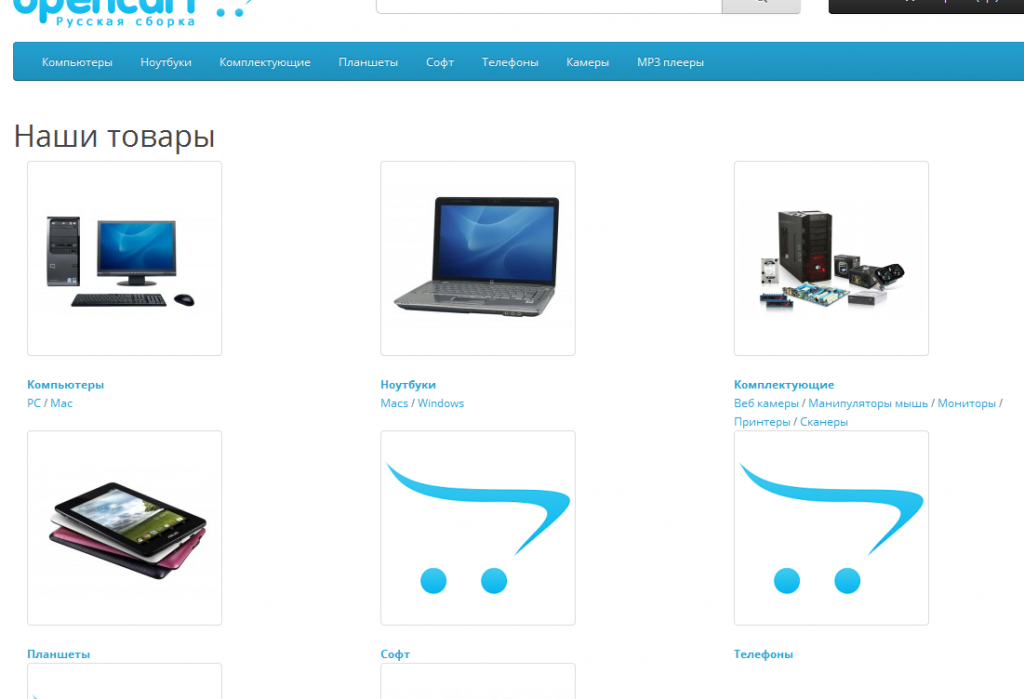
Перейдите в каталог «Загрузить». Вам нужно переименовать 2 файла, чтобы успешно завершить процесс установки. Первый файл, который нужно переименовать, находится в каталоге Upload и называется «config-dist.php». Вы должны переименовать этот файл в «config.php». Второй файл, который нужно переименовать, находится в каталоге «upload/admin» и также называется «config-dist.php». Пожалуйста, переименуйте этот файл в «config.php», как и в предыдущем файле.
Когда это будет сделано, запустите программу FTP, чтобы загрузить установочные файлы OpenCart. Если вы не знаете, как использовать программу FTP, вы можете ознакомиться с руководством по FTP или загрузить и разархивировать установочный архив OpenCart с помощью программы cPanel с помощью этого руководства по cPanel. Файлы, которые вы загружаете в свою учетную запись хостинга, находятся в папке «загрузить», которая упоминалась ранее и включена в исходные установочные файлы OpenCart.
Вы должны знать
Если вы хотите, чтобы ваш магазин был доступен напрямую через ваше доменное имя (например, http://yourstore..png) com), вы должны загрузить файлы OpenCart в каталог public_html.
com), вы должны загрузить файлы OpenCart в каталог public_html.
Если вы хотите, чтобы ваш магазин OpenCart был доступен через подкаталог (например, http://yoursite.com/store/), создайте нужный каталог под вашим public_html и загрузите в него файлы OpenCart.
Когда установочные файлы OpenCart помещены в нужную папку, вам нужно создать базу данных через панель управления учетной записью веб-хостинга. Вы можете сделать это, следуя этому руководству о том, как создать базу данных MySQL через cPanel.
Самое сложное позади! Далее вам следует посетить адрес вашего магазина через браузер (например, http://yoursite.com/store). Это откроет первую страницу процесса установки и потребует принятия лицензии OpenCart. Нажмите кнопку «Продолжить», чтобы перейти к следующему шагу установки.
На следующем этапе вам нужно будет настроить некоторые важные параметры конфигурации, чтобы продолжить. Здесь вы вводите свой хост, имя пользователя базы данных, пароль и имя базы данных.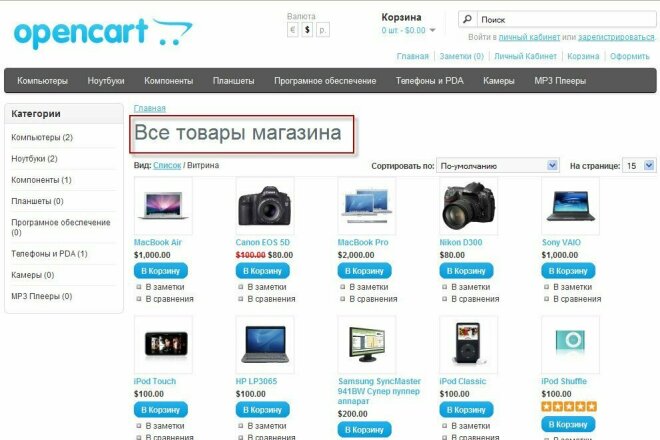 Эти настройки должны быть предоставлены вам в процессе создания базы данных или вашим хостинг-провайдером.
Эти настройки должны быть предоставлены вам в процессе создания базы данных или вашим хостинг-провайдером.
Далее вам необходимо ввести желаемое имя пользователя и пароль, а также адрес электронной почты администратора для вашей учетной записи администратора OpenCart.
Когда вы закончите с этими настройками, нажмите кнопку «Продолжить». Это приведет вас к последнему шагу установки.
Поздравляем, вы успешно установили OpenCart и теперь можете получить доступ к интерфейсу вашего магазина или панели администратора OpenCart. Эта панель администратора доступна по ссылкам, указанным на последней странице процесса установки.
Вы заблудились в процессе? Вы можете прочитать больше здесь с официальным руководством OpenCart.
СОВЕТ. При размещении вашего веб-сайта через провайдера вам следует выбрать более дешевый план хостинга и добавить дополнительные функции позже, когда вы почувствуете, что они вам нужны для развития вашего магазина.
2.
 Настройка после установки
Настройка после установки
Следующее, на что вам следует обратить внимание, это расширения. Это надстройки, которые вы можете добавить в свой магазин OpenCart. Вы можете увидеть все это на торговой площадке OpenCart.
Торговая площадка включает в себя такие вещи, как интеграция с Facebook, покупки в Google, прямые поставки и платежи в криптовалюте. Многие из них бесплатны, поэтому вам следует потратить некоторое время на поиски интересных функций.
Панель инструментов OpenCart
3. Выбор темы
После того, как вы это сделаете, вам нужно будет решить, как должен выглядеть ваш магазин. Это отдельно от расширений, потому что темы будут определять визуальную привлекательность и эстетику вашего магазина, а не добавлять несколько функций.
Хорошей новостью является то, что вы можете просмотреть множество существующих тем OpenCart. Вы можете найти их как категорию на торговой площадке OpenCart. Обратите внимание, что, хотя, безусловно, есть бесплатные варианты тем, есть также несколько платных вариантов, причем многие темы стоят около 20 долларов в качестве разовой стоимости.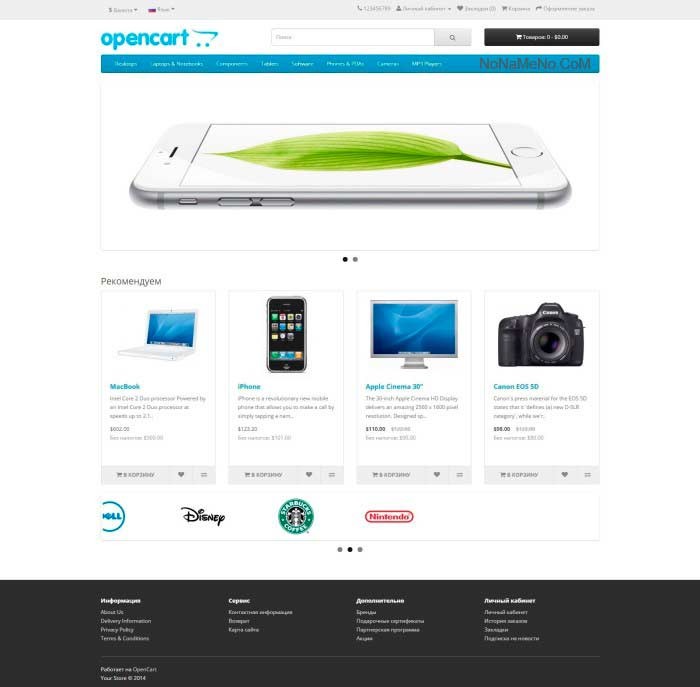 Вы можете выполнить поиск на рынке, чтобы найти подходящую тему в соответствии с вашим бюджетом.
Вы можете выполнить поиск на рынке, чтобы найти подходящую тему в соответствии с вашим бюджетом.
После этого вам необходимо установить тему. Это еще один технический аспект, с которым вам необходимо ознакомиться!
Сначала распакуйте архив темы на свой компьютер. После этого вам нужно будет загрузить его в корневой каталог темы, прежде чем окончательно установить тему через раздел «Расширения» панели администратора.
OpenCart — это святой Грааль кастомизации с открытым исходным кодом. Используя базовый код, OpenCart динамично настраивается. Вы можете настроить функциональность своего магазина любым/всевозможным способом, чтобы создать уникальный магазин электронной коммерции, соответствующий вашим бизнес-целям.
СОВЕТ: OpenCart не имеет ограничений на количество товаров, которые вы можете добавить, поэтому это отличный вариант для масштабирования вашего бизнеса.
Шаг 3: Добавление товаров
Вам необходимо ознакомиться с администрированием OpenCart, чтобы начать добавлять товары, категории и многое другое. Нам очень понравилось это видео от OpenCart, в котором объясняется, как добавлять товары.
Нам очень понравилось это видео от OpenCart, в котором объясняется, как добавлять товары.
Обратите внимание, что вам необходимо указать конкретную информацию, такую как изображения продуктов, названия продуктов, типы или модели, цены, количество и статус.
Мы знаем, что OpenCart кажется довольно сложным, но на самом деле он удобен и доступен. Мы рекомендуем ознакомиться с документированным руководством OpenCart, которое поможет вам пройти через каждую часть настройки на каждом этапе.
Заключение
В заключение, настройка вашего интернет-магазина с помощью OpenCart на первый взгляд может показаться довольно сложной задачей. Тем не менее, пользовательский интерфейс OpenCart спроектирован так, чтобы быть простым и доступным, несмотря на то, что он включает в себя настройку собственного сервера и хостинга. Самая большая проблема, с которой вы столкнетесь, — это выполнить базовую установку и добавить темы. Как только вы успешно сделаете это, вы обнаружите, что остальная часть процесса проста.